サイドバーにリンク一覧を表示するにはリンクウィジェットを使用しますが、
現在のWordPressではデフォルトで機能が無効となっています。
そこでまずはLink Managerプラグインをインストールを行い、その後でリンクウィジェットを有効化します。
ここでははLink Managerプラグインのインストール方法からリンクウィジェットの有効化までの手順について解説します。
1.Link Managerプラグインのインストール
2.リンクウィジェットの有効化
Link Managerプラグインのインストール
①最初にサイドバーにリンクを表示するためのリンクウィジェットを追加します。
リンクウィジェットを利用するには先にLink Managerプラグインをインストールする必要があります。
それでは管理画面の「プラグイン」メニューの中にある「新規追加」メニューをクリックして下さい。
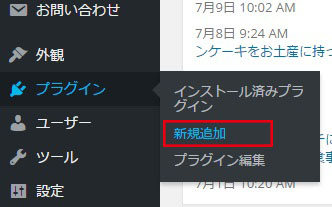
②「プラグインのインストール」画面が表示されますので検索ボックスに「Link Manager」と入力してプラグインの検索を行って下さい。
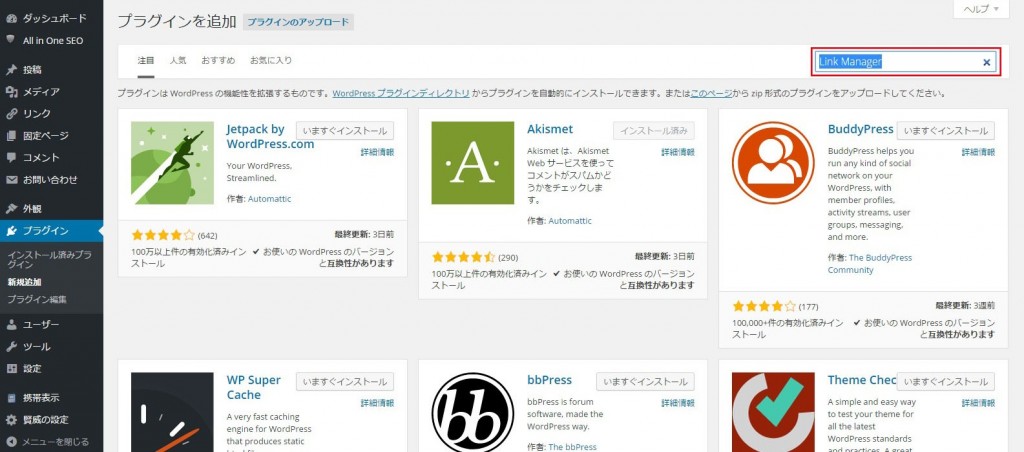
③Link Managerプラグインが見つかりましたら「いますぐインストール」と書かれたリンクをクリックして下さい。
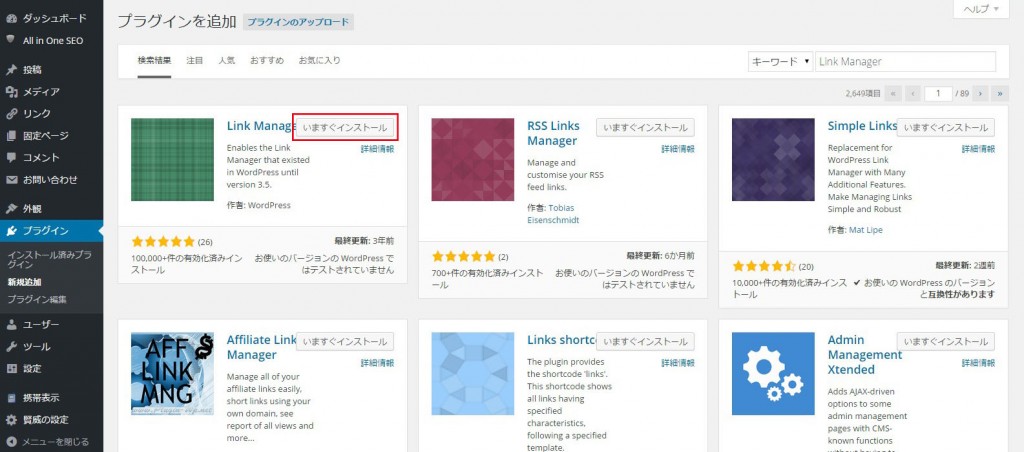
④Link Managerプラグインのインストールが完了します。次に有効化を行います。
インストール完了後の画面に表示されている「プラグインを有効化」と書かれたリンクをクリックして下さい。
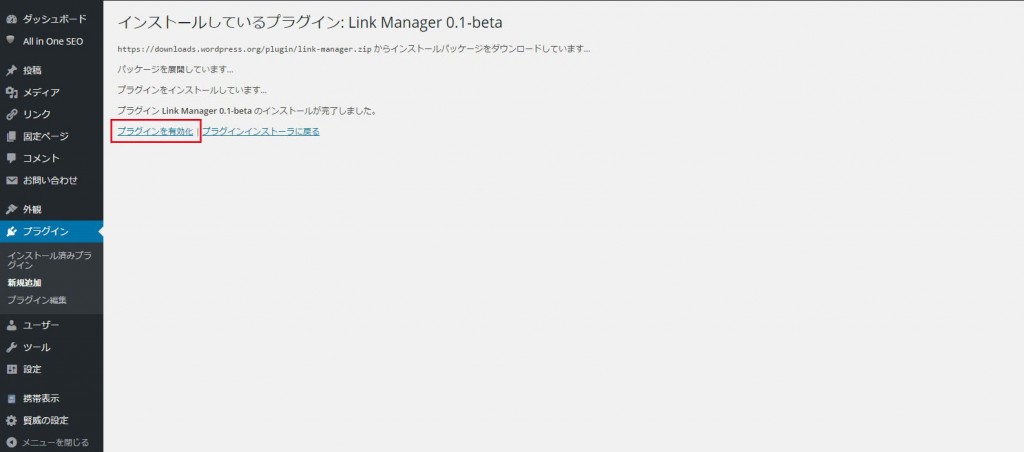
⑤Link Managerプラグインの有効化が完了します。これで準備は完了です。
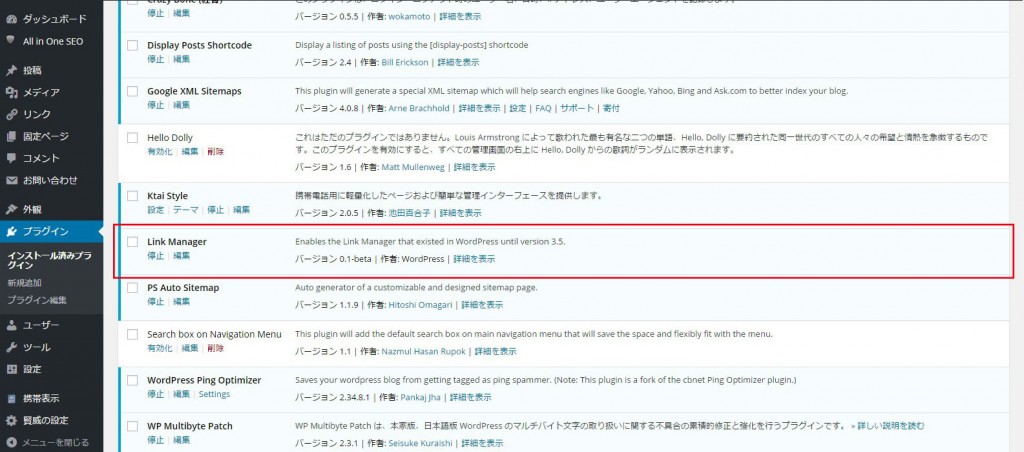
リンクウィジェットの有効化
①それでは管理画面の「外観」メニューの中にある「ウィジェット」メニューをクリックして「ウィジェット」画面を表示して下さい。
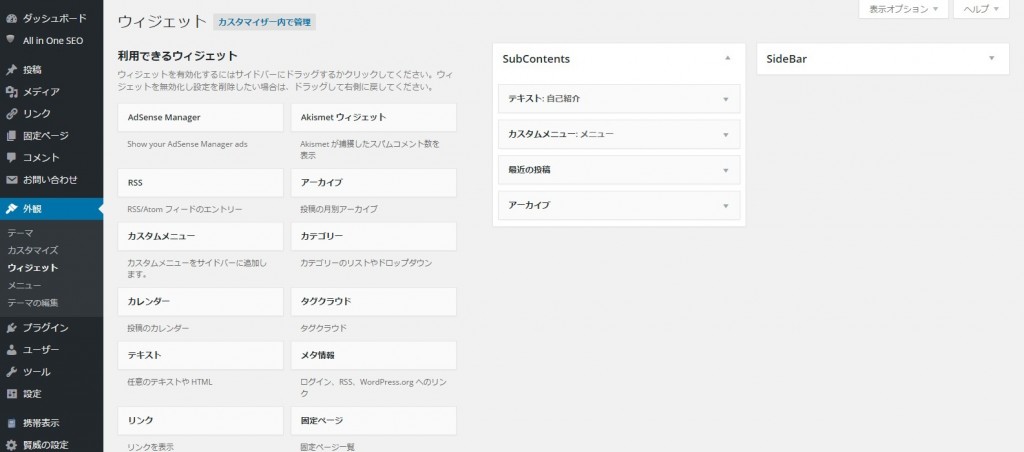
②「利用できるウィジェット」を下の方にスクロールして頂くとリンクウィジェットが見つかります。

③リンクウィジェットをドラッグアンドドロップで右側の「メインサイドバー」のところへ移動させて下さい
(ドロップする場所は任意です。ホームページを表示した時にドロップしたところにリンク一覧が表示されます)。
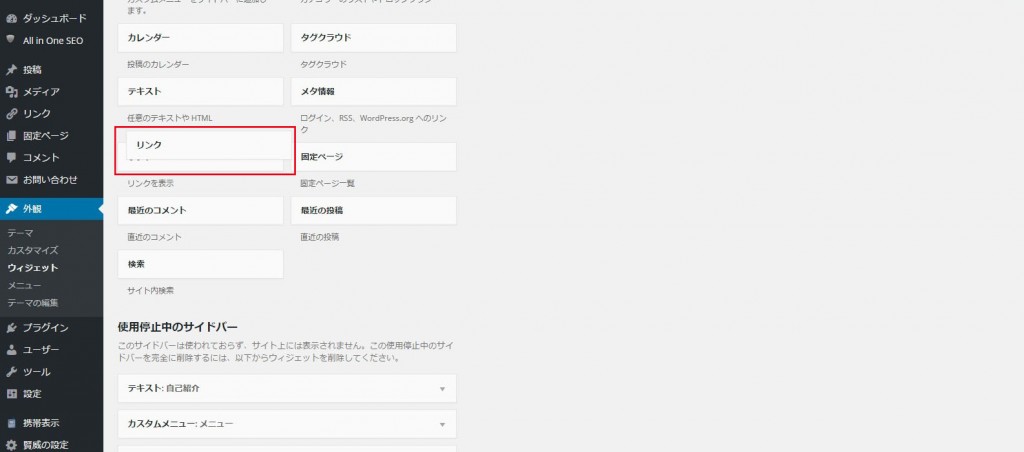
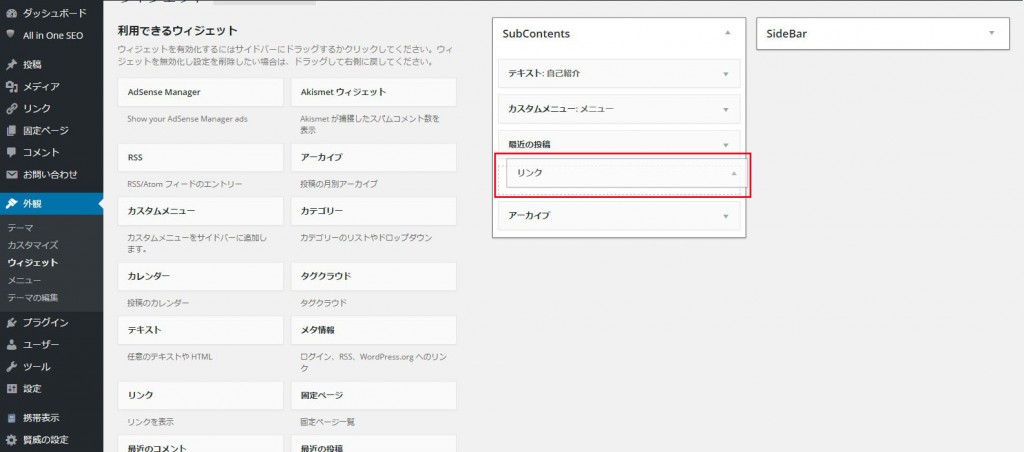
④メインサイドバーの中に「リンクウィジェット」が表示されます。
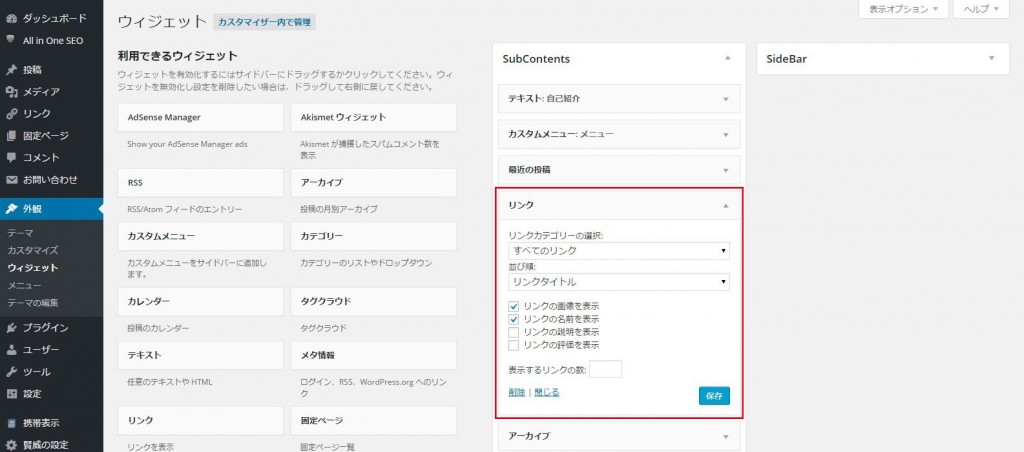
⑤リンクウィジェットでは表示するリンクカテゴリーの選択やリンクの並べ替え、そしてリンクの数などを設定できます。










